Shaxda tusmada
Microsoft Excel waxa ay bixisay habab badan oo lagu helo nuqullada laba ama in ka badan. Maqaalkan, waxaad ku baran doontaa dhammaan fudud & xeelado faa'iido leh oo ay la socdaan habka tafatirka VBA si aad u hesho nuqullo ama isbarbardhig laba tiir oo Excel ah.
> Wax dheeraad ah ka sii akhri: Hel Matches ama Nuplicate Values gudaha Excel
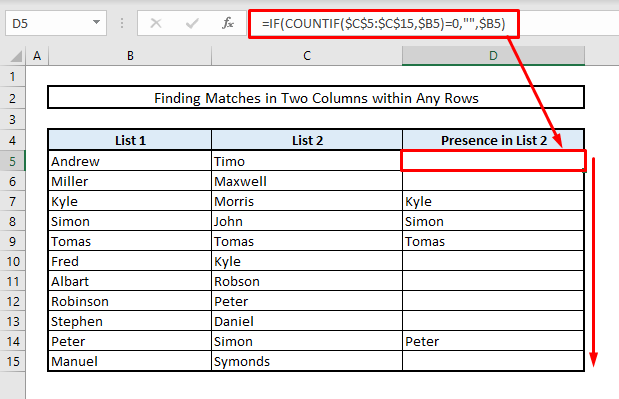
Shaashada sare waa dulmar ku saabsan maqaalka oo matala xogta & tusaale ka mid ah shaqada si loo helo qiimayaal nuqul ah. Waxaad wax badan ka baran doontaa xog-ururinta oo ay la socdaan dhammaan hawlaha ku habboon hababka soo socda ee maqaalkan.
Soo deji Buug-shaqeedka Dhaqanka >
Waxaad soo dejisan kartaa buug-shaqeedka Excel. in aan diyaarinay maqaalkan. Waxaad ka heli doontaa xaashida shaqada oo leh qaybo tababar.
> >> Ka hel isku-dheelli-tirka Laba tiir >> 6 Habab ku habboon in laga helo nuqullada laba tiir ee Excel >>
> 1. Helitaanka nuqullada ku jira safafka la midka ah ee labada tiir ee >
>Qaybta 1aad, waxaan ku ogaan doonnaa nuqullada ku jira safaf isku mid ah oo keliya laba tiir. Laakiin hababkan looma dabaqi karo ciyaaraha xasaasiga ah ee kiis. Haddii aad u baahan tahay inaad hesho kulan sax ah oo la tixgalinayo kiisaska xarfaha hadda, markaa waxaan sidoo kale haysanaa xalka tan habka 5.> Wax dheeraad ah ka sii akhri: Qaabka loo yaqaan 'Excel Formula' si aad u hesho nuqullo ku jira Hal Sariir. 1>
> 1.1 Isticmaalka calaamad siman oo ah dood macquul ah si loo ogaado nuqullada ku jira safafka la midka ah ee labadaExcel wuxuu ku shaqeeyaa mareegtan.
Tiirarka > 12>Waxaan ku haynaa laba liis oo magacyo ah Columns B & C . Oo waxaan ku heli karnaa nuqulo isku saf ah anagoo si fudud u adeegsanayna calaamadda siman sida shaqo macquul ah.

➤ Dooro Cell D5 & nooca:
>> =B5=C5 > > ➤ Riix Enter , waxaad heli doontaa qiimaha soo celinta 1aad. Haddii taraq la helo, qiimuhu wuxuu u soo noqonayaa RUN & Haddii aan la helin, waxay ku soo noqon doontaa sida BEEN . ➤ Hadda isticmaal Buuxi Gacan-qabsiga si aad si otomaatig ah ugu buuxiso unugyada intiisa kale ee Column D hel dhammaan tabarrucyada

> 1.2 Isticmaalka haddii shaqada si aad u hesho nuqullo isku mid ah safaf isku mid ah oo ku yaal labada tiir
> > Adigoo isticmaalaya shaqada macquulka ah- HADDII , waxaad heli kartaa & Tus nuqullada ku jira tiir kale.> 📌 Tallaabooyinka:
> =IF(B5=C5,B5,"") > ➤ Riix Geli . Column D & waad dhammaatay.
>
> 1.3 Codsashada Qaab-dhismeedka Shuruudaha ah si aad u iftiimiso Tartannada isku midka ah ee labada tiir >
> Haddii aad rabto inaad hesho ku koobab isku saf ah oo laba tiir ah ka dibna waxay u badan tahay in qaabaynta shuruudu ay ku habboon tahay in la iftiimiyo tartammada oo kuma oggolaanayso inaad wax shaqo ah ku qorto si aad u raadiso tabarro. > 📌 > Tallaabo 1: > ➤ Dooro dhammaan noocyada unugyada loo tixgeliyo helida nuqullada. > > >Tallaabada 2:
, dooro amarka Rule cusub Sanduuqa wada hadalka ayaa soo bixi doona.
> > >
> > > Isticmaal qaacido si aad u go'aamiso unugyada gudahooda si aad u qaabayso.
➤ Gudaha Sharaxaadda Xeerka tafatiraha, ku qor =$B5=$C5
➤ Dooro Qaabka doorasho & sanduuq kale oo wadahadal ah ayaa soo bixi doona.
 >
>
tab, dooro midab aad rabto inaad u isticmaashid muujinta nuqullada
 > >
> > > Tallaabada 5:
> ➤ Riix OK markii ugu dambeysay & waad dhammaatay.  >>Sawirka hoose, kulammada isla safafka ku jira ayaa hadda ka muuqda midabka la doortay.
>>Sawirka hoose, kulammada isla safafka ku jira ayaa hadda ka muuqda midabka la doortay.

>2>2. Helitaanka nuqul ka mid ah saf kasta oo ku jira labada tiir ee
>> 2> 2.1 Codsiga qaabeynta Shuruudaha ah si loo helo dhammaan nuqullada ku jira labada tiir
> Si loo helo nuqullada laba tiir ee saf kasta, Waxaad si toos ah u isticmaali kartaa amarka laxidhiidha Qaabka Shuruudaha si aad u iftiimiso. > Unugyada kala duwan marka hore.  >
>
> 3>tab & ka Qaabka Shuruudaha ah hoos-u-dhaca, ka dooro Qiimaha nuqulka ka Xeerarka Unugyada Sare . Sanduuqa wada hadalka ayaa soo bixi doona.
> > > tus si aad u muujiso nuqullada.
> > tus si aad u muujiso nuqullada. ➤ Riix OK & waad dhammaatay
 >
>
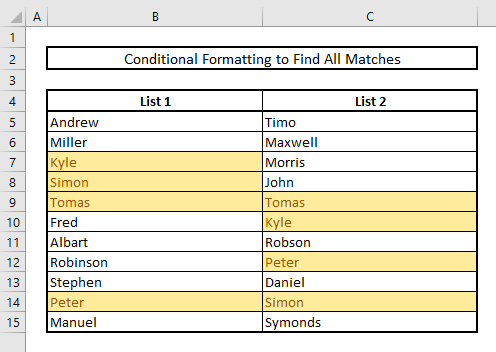
=IF(COUNTIF($C$5:$C$15,$B5)=0,"",$B5) >➤ Riix Geli & ka dib isticmaal Buuxi Handle si aad si otomaatig ah ugu buuxiso unugyada intiisa kale ee Column D . Markaa waxaad dhammaan magacyada ka heli doontaa liiska 1 ee ku jira liiska 2.  >
>
Hadda haddaad rabto inaad magac ku qorto & eeg haddii ay taasi ku jirto labada tiir markaa habkani waa kan ugu habboon. Gudaha Cell F8 , magaca 'Kyle' ayaa lagu qoray & haddii magacu ku jiro labada Tiirarka B & C , markaas soo-saarku wuxuu muujin doonaa farriinta- HAA , haddii kale waxay ku soo noqon doontaa MAYA .
> Wax dheeraad ah ka akhri: Helitaanka tirada safafka nuqulka ah ee la isticmaalayoQaaciddada COUNTIF
📌 > Tallaabooyinka:
> > =IF(AND(COUNTIF(B5:B15,F8),COUNTIF(C5:C15,F8)),"YES","NO") ➤ Riix Geli & waxaad arki doontaa inay muujinayso HAA , markaa magaca 'Kyle' wuxuu ku jiraa labadaba Tiirarka B & C .
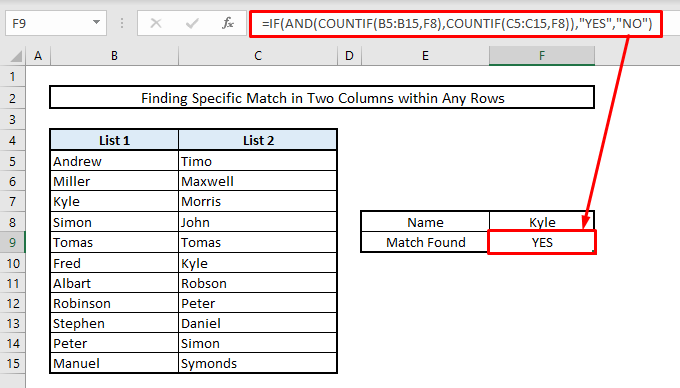
Haddii aad rabto inaad isticmaasho MATCH function si aad u hesho tabarro ama nuqul ka mid ah laba tiir oo saf kasta ah, markaas waa inaad gelisaa ISERROR gudahood HADDII & amp; MATCH hadii kale waa shaqaynaysa hadii wax isku mid ah/koobi la waayo waxa lagu tusi doonaa fariin khalad ah.
> ➤ Gudaha Cell D5 . qaacidada leh MATCH function waxay noqon doontaa: >>>> =IF(ISERROR(MATCH($B5,$C$5:$C$15,0)),"",$B5) > ➤ Riix Enter , si toos ah u buuxi tiirka oo dhan adiga oo isticmaalaya Buuxi Gacanta & waxaad heli doontaa natiijooyinka hal mar. 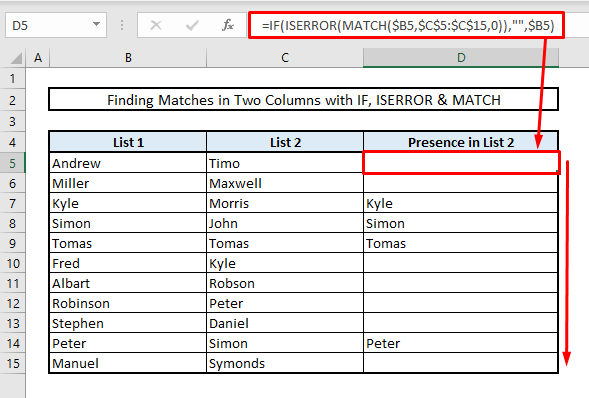
> 3. Helitaanka nuqulo ka badan laba tiir >>
> 3.1 Isticmaalka HADDII- IYO Shaqooyin si aad u hesho nuqullo isku saf ah oo ka badan laba tiir > 12>
Si aad u hesho tabarro ama nuqullo in ka badan laba tiir, waa in aan isticmaalno IYO shaqada si aan ugu darno caqli badan. Markaa, xogtayada wax laga beddelay, hadda waxaan ku haynaa tiir kale (Liiska 3) oo leh magacyo badan & Waxaan ka heli doonaa dhammaan tartamada gudaha safafka Column E .
📌 > Tallaabooyinka: >
Cell E5 , qaacidada ku saleysan shuruudaha waxay noqon doontaa: > > =IF(AND(B5=C5,C5=D5),B5,"") > ➤ Riix Geli , si otomaatig ah ugu buuxi unugyada inteeda kale Ku-buuxi Gacan-qabsiga & Waxaad isla markiiba heli doontaa kulammada oo dhan isla saf isku mid ah. >  > > 3.2 Isticmaalka IF-AMA Functions si aad u hesho nuqullada ku jira safafka la midka ah ee labada tiir ee badan. >Hadda waa kan kiis kale oo aanu ka heli doono nuqullada mid ka mid ah labada tiir ee isla safafka ka badan laba tiir oo haddii u dhigma la helo markaas farriintu waxay tusi doontaa 'La helay', Haddii kale waxay ku soo noqonaysaa meel banaan.
> > 3.2 Isticmaalka IF-AMA Functions si aad u hesho nuqullada ku jira safafka la midka ah ee labada tiir ee badan. >Hadda waa kan kiis kale oo aanu ka heli doono nuqullada mid ka mid ah labada tiir ee isla safafka ka badan laba tiir oo haddii u dhigma la helo markaas farriintu waxay tusi doontaa 'La helay', Haddii kale waxay ku soo noqonaysaa meel banaan. > 📌 :
> =IF(OR(B5=C5,C5=D5,D5=B5),"Found","") > ➤ Riix Geli , si toos ah u buuxi unugyada intiisa kale ee tiirka & waxaad ka heli doontaa dhammaan tartamada laga helay isla safaf isku mid ah. >  >
> > 4. Soo saarista Xogta iyadoo lagu salaynayo nuqul ka mid ah labada tiir ee
> > 4.1 Isticmaalka VLOOKUP ama INDEX-MATCH si loo soo saaro Xogta ku salaysan Nuqullada Labada Sariir 12>> Iyada oo ku saleysan nuqullada la helay Laba tiir, waxaan sidoo kale ka soo saari karnaa xogta VLOOKUP ama INDEX-MATCH formulas. Xogtayada wax laga beddelay, Tiirarka B & C waxay u taagan yihiin magacyada dadka qaar oo leh qaddarka tabarucaadkooda. Gudaha Cirka E, dhawr magac ayaa ku jira & waxaan ka heli doonaa tabarucaada dhowrka qof ee ku jira Column F anagoo ka helayna nuqul ka mid ah laba Sawirro- B & E .  >
>
> 📌 > Tallaabooyinka:
>>, qaacidada laxiriirta VLOOKUP ayaa noqon doontanoqo: > =VLOOKUP(E5,$B$5:$C$15,2,FALSE) > ➤ Riix Geli , si toos ah u buuxi tiirka oo dhan & Waxaad ka heli doontaa qaddarka deeqda ee dadka la doortay Column E . 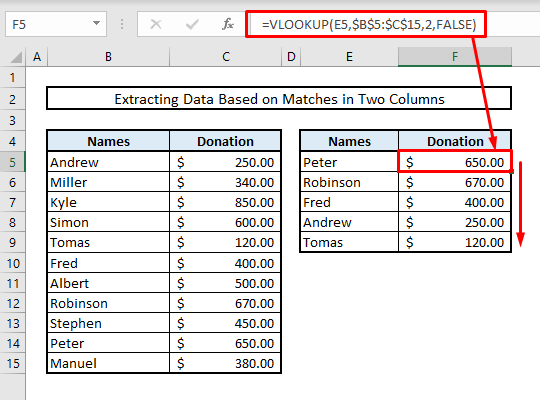
Waxa kale oo aad isticmaali kartaa INDEX-MATCH formula halkan si aad u hesho natiijooyin la mid ah. Xaaladdan oo kale, qaacidada Cell F5 waxay noqon doontaa:
=INDEX($B$5:$C$15, MATCH($I5,$B$5:$B$15,0),2) Kaddibna taabo Enter , otomaatig u buuxi dhammaan tiirka & amp; Waad dhammaatay.
> 4.2 Gelida Jilayaasha Kaarka Duurjoogta gudaha VLOOKUP ama INDEX-MATCH Functions si loo soo saaro Xogta Ku-salaysan Qaybaha Qaybaha ee Labada Sariir
> Hadda waxaan haynaa magacyo buuxa Tiirka B & oo magacyo gaagaaban ku leh Column E , waxaanu ka raadin doonaa tartammada qayb ahaan Column B & ka dibna soo saar qadarka deeqda ee dadka la doortay ee ku jira Column F . Waa inaan isticmaalnaa Characters Wildcard (Asterisk-’*’) halkan ka hor & Kadib tixraacyada unugga ee Column E sida Asterisk(*) ayaa raadin doona qoraallada dheeriga ah. > > >
> > >📌 > Tallaabooyinka:
>0>➤ Riix Enter , si toos ah u buuxi tiirka oo dhan & Waxaad heli doontaa natiijooyinka hal mar.
 >
>
Oo haddii aad doorato inaad isticmaasho INDEX-MATCH function, markaa waa inaad ku qortaa Unug F5 :
=INDEX($B$5:$C$15, MATCH("*"&$I5&"*",$B$5:$B$15,0),2) Kadibna taabo Geli & isticmaal Buuxi Handle si aad u buuxiso tiirka oo dhan
>> 5. Helitaanka nuqullada Kiis-Xasaasi ah oo Laba ahTiirarka > 10>
Dhammaan hababka kor lagu sheegay waxay ahaayeen kuwo aan dareen lahayn. Hadda haddii aad rabto inaad nuqul ka hesho laba tiir oo isku saf ah oo ay ku jirto kiis xasaasi ah, markaa qaybtan ayaa ku tusi doonta jidka. Halkan, in laba tiir ee Liiska 1 & amp; 2, magacyada qaar baa ku jira labada tiir ee aan la xarfo kiis la mid ah. Shaqada EXACT , waxaanu ku ogaan doonaa magacyada la mid ah marka la tixgaliyo kiiska xasaasiga ah.

> 📌 <3 Tallaabooyinka:
➤ Riix Enter , si toos ah u buuxi unugyada intiisa kale adiga oo isticmaalaya Buuxi & waxaad ka heli doontaa dhammaan tabarrucyada saxda ah oo kiis xasaasi ah ku xiran yahay. Kulamada waxa loo tusi doonaa sida RUE , natiijada iskhilaafsanna waxay ku soo noqonaysaa BEEN qiimo macquul ah.
>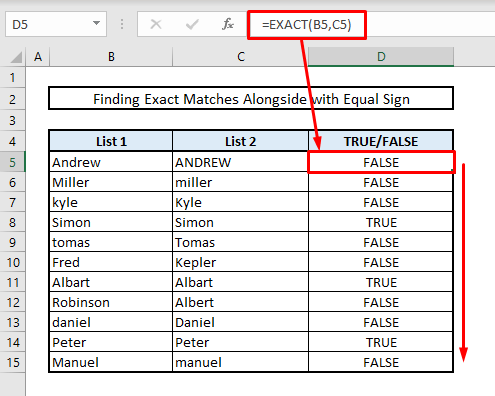 > >
> > >6 . Isticmaalka Tifaftiraha VBA si aad u Hesho Nuqullada Labada Sariirood > 10>
Haddii aad jeceshahay inaad ku koodka VBA Editor ee hawlaha Excel, markaa habkani wuxuu kugu habboonaan karaa adiga. Waxaan ku tusi doonaa nuqullada Column D annagoo kaashanayna VBScript .
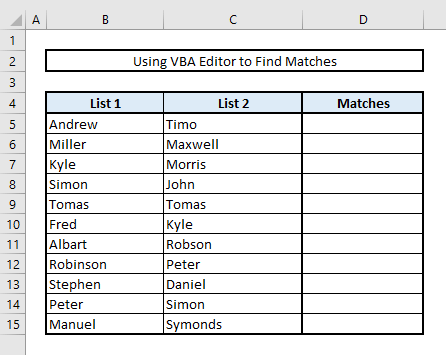
> Tallaabada 1:
> ➤ Riix Alt+F11 si aad u furto daaqada VBA . >➤ Laga bilaabo Geli tab, dooro Module . Module cusub oo loogu talagalay tafatiraha VBA ayaa soo bixi doona halka aad ku qori doonto koodka.
>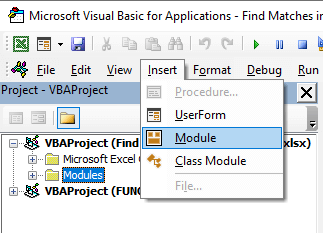 > >
> > ➤ Daaqadda tifaftiraha, nuqul ka samee koodka soo socda:
5621
➤ Guji Run badhanka ama taabo F5 si aad u hawlgeliso subbroutine-ka.
> > > lagu kormeeray tartammada ku jira Liiska 2. >
> > lagu kormeeray tartammada ku jira Liiska 2. > 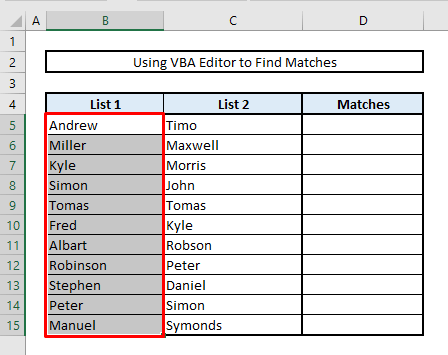
Developer tab, dooro Macros , sanduuqa wada hadalka ayaa furmaya xagga sare ama qaybta ribbon, ka dib waa inaad awood u yeelataa adigoo furaya Excel Options marka hore. Halkaa waxaad ka heli doontaa 'Hadal Ribbon' doorashada. Laga bilaabo Tabaha ugu muhiimsan , ku dheji calaamadda Xulashada Horumarka . Riix OK & tab Developer waa in uu hadda ka soo muuqdaa meesha ugu sarreysa buugaaga shaqada ee Excel.
>
> ➤ Sida aad horeba u kicisay makro, haddaba magacan makro waxa uu ku dhex muuqan doonaa sanduuqa wada hadalka. Riix Run & waxaad dhammaysay tillaabooyinkaagii
 >
>
Waxaad ka heli doontaa dhammaan kulammada safka D sida sawirka hoose.
>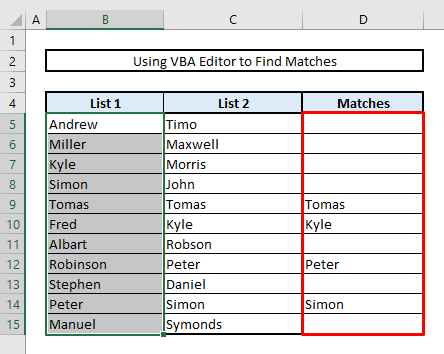 >
> Erayada gunaanadka >
Waxaan rajaynayaa, dhammaan hababkan aan kor ku soo sheegnay si aad u heshid nuqul ka mid ah laba tiir oo hoos imanaya shuruudo badan ayaa hadda kugu dhiirigelin doona inaad dalbato shaqooyinkaaga caadiga ah ee Excel. Haddii aad hayso su'aalo ama faallooyin fadlan igu soo ogeysii qaybta faallooyinka. Ama waxaad ka eegi kartaa maqaalladayada kale ee waxtarka leh ee la xiriira

